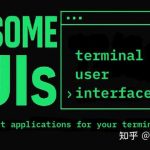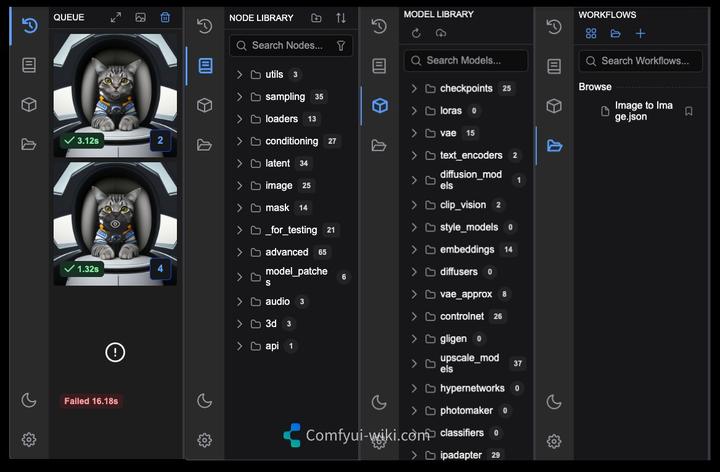
AI换脸革命:使用ComfyUI ReActor和RIFE的完整教程
概述
看到上面将李维刚的脸和声音变成周杰伦的视频是不是很好玩,下面我将教你如何实现换脸。
如果还有想要学习如何变声的小伙伴请留言,下期我再为大家介绍。
本教程将指导您如何使用ComfyUI中的ReActor节点和RIFE帧插值技术实现高质量的AI换脸。ReActor提供了先进的换脸功能,而RIFE则能显著提升视频的流畅度和质量。
前置要求
在开始之前,请确保您已安装以下组件:
- ComfyUI:最新的稳定版本
- Stable Diffusion模型:如SD1.5或SDXL
- ReActor节点:用于换脸功能
- RIFE节点:用于视频帧插值
- Python依赖:torch, torchvision, opencv-python等
安装步骤
1. 安装ComfyUI
git clone https://github.com/comfyanonymous/ComfyUI
cd ComfyUI
pip install -r requirements.txt2. 安装ReActor节点
cd ComfyUI/custom_nodes
git clone https://github.com/Gourieff/ReActor
cd ReActor
pip install -r requirements.txt3. 安装RIFE节点
cd ComfyUI/custom_nodes
git clone https://github.com/comfyanonymous/comfyui-rife4. 下载必要模型
- 下载inswapper_128.onnx(换脸模型)
- 下载GFPGAN或CodeFormer模型(面部修复)
- 下载RIFE模型文件
工作流配置
基础换脸工作流
{
"nodes": [
{
"type": "LoadImage",
"inputs": {
"image": "source_face.jpg"
}
},
{
"type": "LoadImage",
"inputs": {
"image": "target_video.mp4"
}
},
{
"type": "ReActorFaceSwap",
"inputs": {
"source_image": "source_face.jpg",
"target_image": "target_video_frames",
"face_restorer": "GFPGAN",
"swap_model": "inswapper_128.onnx"
}
}
]
}集成RIFE帧插值
{
"nodes": [
// ... 前面的换脸节点
{
"type": "RIFEFrameInterpolation",
"inputs": {
"frames": "swapped_frames",
"model": "rife_v4",
"scale_factor": 2.0
}
}
]
}详细操作步骤
步骤1:准备源图像和目标视频
- 选择高质量的正脸源图像(建议分辨率512×512以上)
- 准备目标视频或图像序列
步骤2:配置ReActor参数
- Face Restoration:选择GFPGAN或CodeFormer
- Model:使用inswapper_128.onnx
- Face Index:指定要替换的人脸索引
- Gender Detection:启用性别检测以获得更好效果
步骤3:调整RIFE设置
- Interpolation Factor:设置插值倍数(2x, 4x, 8x)
- Model Selection:选择RIFE模型版本
- Output Format:设置输出视频格式
步骤4:运行工作流
- 点击”Queue Prompt”开始处理
- 监控处理进度和资源使用情况
- 检查输出结果的质量
高级技巧
1. 多脸处理
当目标视频中有多个人脸时:
- 使用”Face Index”参数指定特定人脸
- 启用”Compare Face”功能进行精确匹配
2. 视频优化
- 使用RIFE前先进行色彩校正
- 调整帧率匹配原始视频
- 使用音频同步保持音画同步
3. 质量提升
- 启用”Upscale”选项提升分辨率
- 使用”Face Enhancement”改善细节
- 调整”Blend Ratio”获得自然融合
常见问题解决
Q1: 换脸效果不自然
- 检查源图像质量
- 调整融合比例(Blend Ratio)
- 尝试不同的面部修复模型
Q2: 视频卡顿或跳帧
- 降低RIFE插值倍数
- 检查GPU内存是否充足
- 分批处理长视频
Q3: 人脸检测失败
- 确保人脸在图像中清晰可见
- 调整检测阈值参数
- 使用更高分辨率的源图像
最佳实践
- 源图像选择:使用正脸、光照良好的高质量图像
- 批量处理:对于长视频,分段处理以避免内存问题
- 质量检查:定期检查中间结果,及时调整参数
- 备份原始文件:始终保留原始视频备份
- 伦理考虑:仅在获得许可的情况下使用他人面容
性能优化
硬件建议
- GPU:RTX 3080或更高,至少8GB VRAM
- RAM:16GB或更多系统内存
- 存储:高速SSD用于临时文件存储
软件优化
- 使用CUDA加速
- 启用半精度浮点计算(FP16)
- 调整批处理大小平衡速度和质量
结语
ComfyUI的ReActor和RIFE组合提供了强大的AI换脸解决方案。通过本教程的指导,您应该能够创建高质量的换脸视频。记住不断实验和调整参数,因为每个场景都可能需要不同的设置。
资源链接
注意:使用AI换脸技术时,请遵守当地法律法规和道德准则。
需要工作流的请留言获取